mau coba BBM dah gak jamannya lagi musti beli BB. karena BBM sdh bisa di instal di ANDROID dan ANDROID bisa di istal di PC. sungguh hina sekali BBM sekarang ya hehehehe. setujukan.
CARA INSTALL BBM DI PC
Download BBM untuk android , Nah sekarang saya ingin membahas tentang Bagaimana Cara Install BMM di PC atau laptop, ok langsung saja kita praktek.
1. Pastikan komputer Dual Core atau lebih tinggi,
2. Minimal RAM: 2GB
- Aplikasi Genymotion : harus sign up dulu ntar akun nya di perlukan buat login DISINI
- Koneksi internet yang lancar (minimal 2 Mpbs) , kalo pake kuota minimal ada 1GB untuk download semua bahan-bahannya. (harus terhubung ke internet)
Download BBM untuk android , Nah sekarang saya ingin membahas tentang Bagaimana Cara Install BMM di PC atau laptop, ok langsung saja kita praktek.
Langkah installasi Blackberry Messenger / BBM di PC
1. Instal terlebih dahulu virtual boxnya klo blum ada silahkan Download
2. Instal Genimotionnya. Masukan login id yang anda daftarkan di Genimotion sebelum download tadi.
3. Genimotion sudah otomatis terintegrasi dengan virtual box yang udah anda install sebelumnya. Di Genimotion add virtual device dengan klik tanda tambah add.
4. Pada kotak di bawah anda akan melihat virtual device apa saja yang disediakan oleh Genimotion. Pilih saja galaxy Nexus 4.2.2 with Google Aps – Api 17 – 480×800 (ini resolusinya). kalo udah dipilih klik tombol “add”.
5. Anda bisa saja memilih virtual device lainnya yang ada di Genymotion. Kalau dalam tutorial ini menggunakan galaxy nexus dengan resolusi kecil supaya tidak terlalu memakan banyak resource komputer yang digunakan.
6. Lanjutkan dan download virtual device android galaxy nexusnya – besar filenya 205 MB
7. Setelah selesai download Galaxy nexusnya akan otomatis terpasang di Genymotion dan juga di virtual box. klik play dari aplikasi Genymotion untuk menjalankan androidnya.
Kalau diminta masukkin sdk masukin aja ke folder android sdk yang tadi di download dari menu setting di Genimotion
Buka Oracle VM Virtualbox
==== Pilih START ====
8. Akan muncul seperti gambar di bawah ini disertai dengan settingan awal android, seperti tanggal, jam, Akun Google dan lainnya. ikuti saja sampai selesai.
9. Tampilan Galaxy Nexus One ketika sudah berjalan
10. Download BBM via Ply Store. dan ini akan di bahas sesudahnya, klo anda masih bingung silahkan Buka artikel saya Download BBM untuk android
11. Buka BBM kemudian Sign In dengan email yang sudah anda daftarkan
12. Jika sobat belum punya akun BB Daftar dulu, DISINI
DENGAN SOFTWARE INI:
Anda juga bisa Whatsapp, Mig33, Line, Kakaotalk, Skype, di Komputer, Laptop atau netbook
dan ingat dalam berbagi apapun harus yang positif ya temen2 jgn lupa share artikel ini hehehehe.
sudah bisa kan trs ganti artikel lain yang bermanfaat kan banyak di sini yuk cari2 artikel lagi di ilmu212 sarana pasti meraih ilmu gratis hehehe. ya pasti kan gak bayar :)
11. Buka BBM kemudian Sign In dengan email yang sudah anda daftarkan
Anda juga bisa Whatsapp, Mig33, Line, Kakaotalk, Skype, di Komputer, Laptop atau netbook
dan ingat dalam berbagi apapun harus yang positif ya temen2 jgn lupa share artikel ini hehehehe.
sudah bisa kan trs ganti artikel lain yang bermanfaat kan banyak di sini yuk cari2 artikel lagi di ilmu212 sarana pasti meraih ilmu gratis hehehe. ya pasti kan gak bayar :)

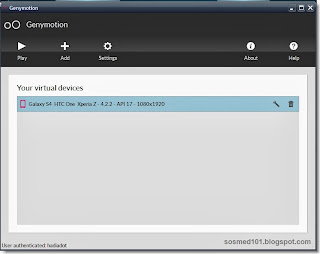
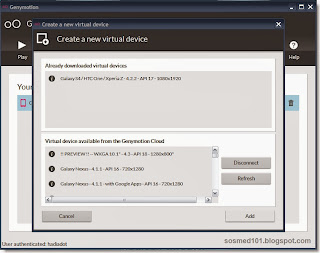







Tidak ada komentar:
Posting Komentar
JANGAN LUPA BERKOMENTAR DAN UNGKAPKAN PENDAPAT ANDA TENTANG ARTIKEL INI.
NO SARA
NO PORNOGRAFI
NO SPAM
NO LINK ON
NO LINK OFF
JANGAN LUPA UNTUK SELALU MEMBAGIKAN ARTIKEL INI KE JEJARING SOSIAL YANG ANDA SUKA YA :)